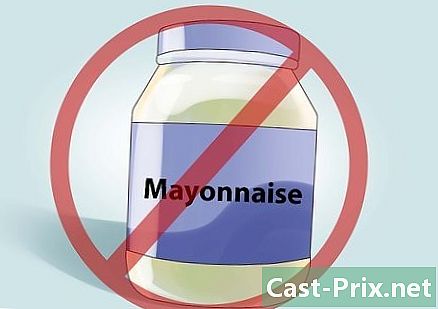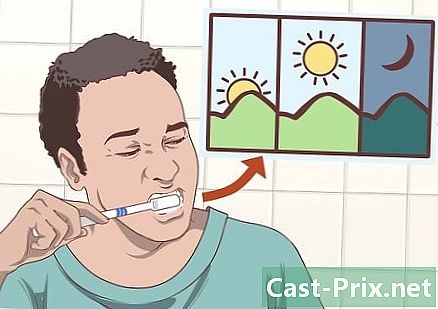Cách khởi động lại máy Mac
Tác Giả:
Laura McKinney
Ngày Sáng TạO:
4 Tháng Tư 2021
CậP NhậT Ngày Tháng:
1 Tháng BảY 2024

NộI Dung
- giai đoạn
- Phương pháp 1 Sử dụng Menu Apple
- Phương pháp 2 Sử dụng cửa sổ tắt máy
- Phương pháp 3 Sử dụng các phím
- Phương pháp 4 Sử dụng Ứng dụng đầu cuối
- Phương pháp 5 Thực hiện thiết lập lại cứng
- Phương pháp 6 Sử dụng truy cập từ xa
Nếu máy tính Mac của bạn gặp sự cố đột ngột hoặc trở nên chậm, khởi động lại có thể giúp bạn xóa bộ nhớ và khôi phục tốc độ bình thường. Có một số cách để khởi động lại máy Mac của bạn. Khởi động lại sẽ hữu ích khi bạn không thể truy cập các lệnh hoặc một số chương trình vì các vấn đề mà máy tính gặp phải.
giai đoạn
Phương pháp 1 Sử dụng Menu Apple
-

Nhấp vào biểu tượng Apple trên thanh công cụ của máy Mac. -

Bấm vào khởi động lại. -

Nhấp lại khởi động lại khi bạn được nhắc xác nhận rằng bạn muốn khởi động lại máy tính của mình. Máy Mac của bạn sẽ khởi động lại ngay lập tức.
Phương pháp 2 Sử dụng cửa sổ tắt máy
-

Nhấn các phím đồng thời kiểm soát và eject trên bàn phím của bạn. -

lựa chọn khởi động lại khi bạn được yêu cầu thực hiện lựa chọn. Máy tính của bạn sẽ ngay lập tức tự khởi động lại.
Phương pháp 3 Sử dụng các phím
-

Nhấn các phím đồng thời kiểm soát, trật tựvà eject. Máy tính của bạn sẽ khởi động lại ngay lập tức mà không yêu cầu bạn xác nhận đơn hàng.
Phương pháp 4 Sử dụng Ứng dụng đầu cuối
-

Mở thư mục ứng dụng trong dock Mac của bạn. -

mở Tiện ích. -

Bấm vào cuối cùng. Cửa sổ ứng dụng Terminal sẽ được hiển thị trên màn hình. -

Nhập lệnh sau trong Terminal: tắt máy -r ngay.- Hoặc, bạn có thể gõ các lệnh khởi động lại hoặc khởi động lại -q.
-

Nhấn vào trên bàn phím của bạn. Máy Mac của bạn sẽ bắt đầu quá trình tắt máy và khởi động lại ngay lập tức.
Phương pháp 5 Thực hiện thiết lập lại cứng
-

Đóng tất cả các chương trình yêu cầu sử dụng đĩa cứng. Ví dụ: nếu bạn đang di chuyển tệp giữa ổ USB và ổ cứng, hãy đợi cho đến khi các tệp kết thúc. -

Nhấn và giữ nút nguồn trên máy Mac của bạn cho đến khi máy tính tắt. Quá trình này sẽ mất từ 2 đến 3 giây. -

Nhấn nút nguồn một lần nữa để khởi động lại máy Mac của bạn.
Phương pháp 6 Sử dụng truy cập từ xa
-

mở Hệ thống ưu tiên từ dock máy Mac của bạn. -

Bấm vào biểu tượng chia sẻ. -

Chọn hộp bên cạnh tùy chọn Kết nối từ xa. -

Đóng cửa sổ Tùy chọn hệ thống. -

Mở trình duyệt internet và đi đến http://google.fr. -

kiểu IP của tôi là gì trong thanh tìm kiếm, sau đó nhấn vào. Google sẽ hiển thị địa chỉ IP của bạn ở đầu kết quả tìm kiếm. -

Viết hoặc ghi địa chỉ IP của bạn. -

Truy cập một máy tính khác được kết nối với cùng một mạng. -

Truy cập ứng dụng Terminal hoặc Command Prompt nếu bạn đang sử dụng máy tính Windows. -

Nhập lệnh sau bằng địa chỉ IP của bạn trong Terminal để kết nối với máy tính của bạn từ xa: tên người dùng ssh @ ip_address. -

Nhập từ khởi động lại trong Terminal rồi nhấn vào. Máy tính của bạn sau đó sẽ khởi động lại.